Hướng dẫn cách tải và cài đặt iTunes cho Windows 11 không cần dùng ứng dụng thứ ba

iTunes từ lâu đã là một trong những ứng dụng nổi tiếng của Apple dùng vào những việc như phát các nội dung đa phương tiện có trên máy tính, laptop của bạn. Giờ đây thì iTunes đã có mặt ở trên Windows 11, dưới đây sẽ là cách tải và cài đặt iTunes cho Windows 11.
Cách tải và cài đặt iTunes cho Windows 11
Bước 1: Gõ tìm kiếm với từ khóa Microsoft Store trên ô tìm kiếm Windows Search. Và nhấn mở Microsoft Store.
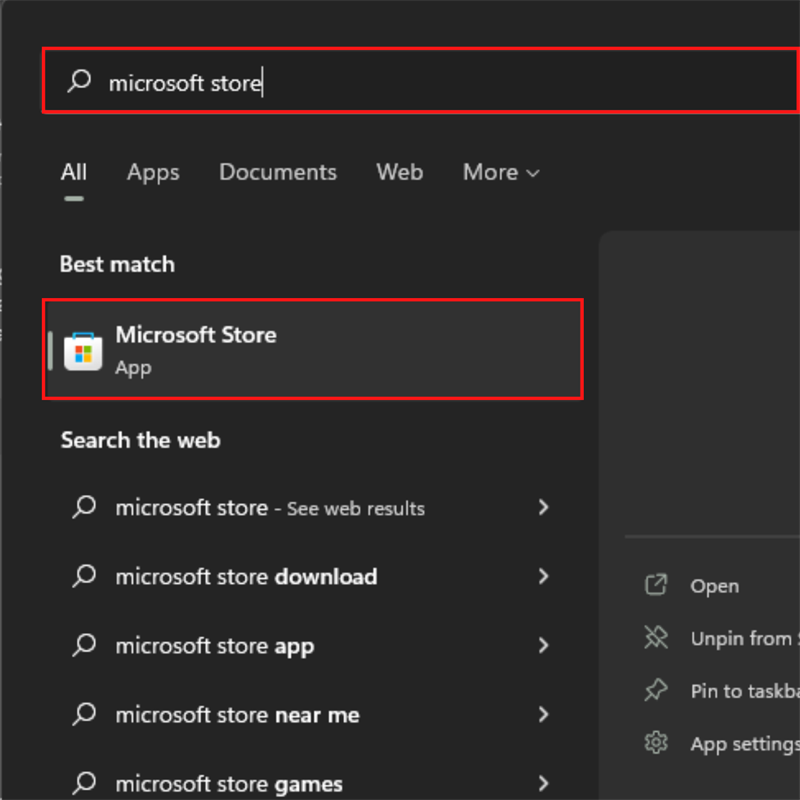
Bước 2: Tìm kiếm ứng dụng itunes. Nhấn vào nút Get để tải về iTunes.
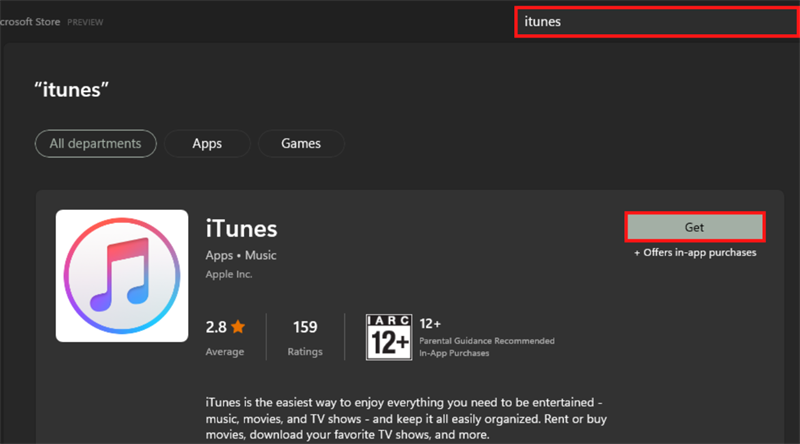
Bước 3: Nhấn Open sau khi đã tải xong.
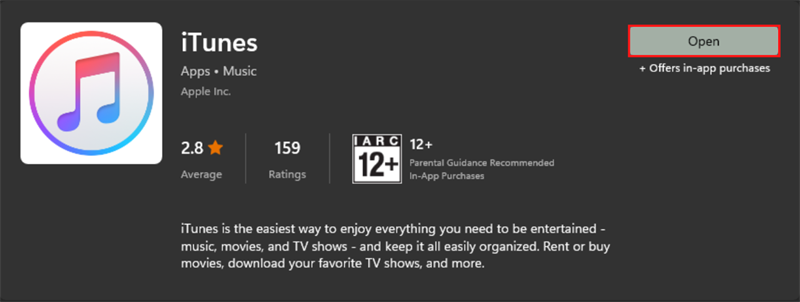
Bước 4: Một cửa sổ mới hiện ra sau khi ấn nút Open. Nhấn chọn Agree.
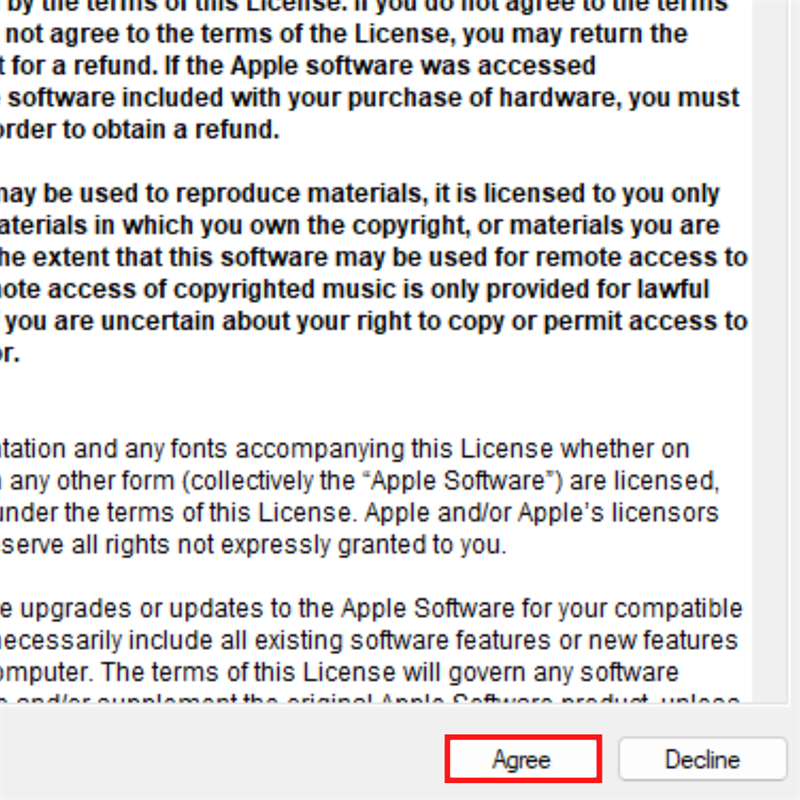
Bước 5: Màn hình hiển thị quá trình cài đặt xong, nhấn vào nút Agree để kết thúc và bắt đầu sử dụng phần mềm.
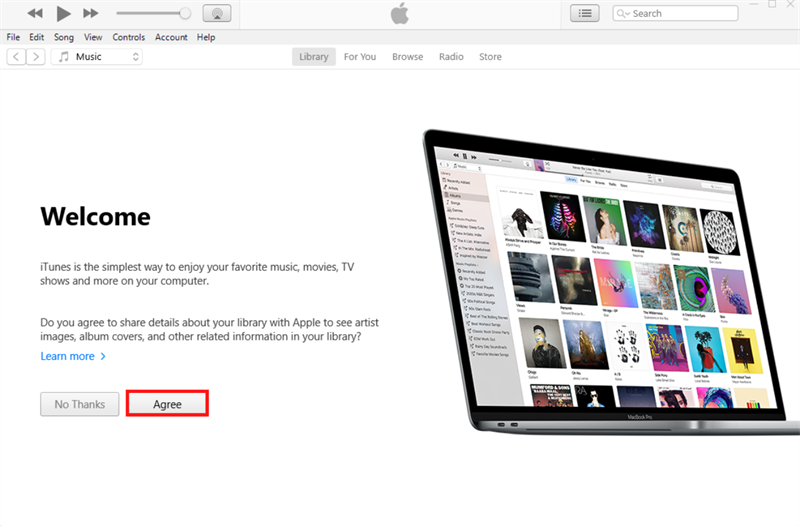
Vậy mình đã chia sẻ cho các bạn cách tải iTunes của Apple trên hệ điều hành Windows 11. Hy vọng bài viết này sẽ giúp ích được cho bạn.
Bạn đang tìm cho mình một chiếc Laptop chơi game để phục vụ giải trí cho bản thân? Hãy đến với website của Thế Giới Di Động để tìm cho mình một chiếc Laptop với mức giá tốt nhất bằng cách bấm vào nút cam bên dưới nhé.
Xem thêm:
- Hướng dẫn cách bật Memory Integrity trên Windows 11 để ngăn các mã độc
- Hướng dẫn cách bật Windows Sandbox trên Windows 11 cực dễ dàng cho bạn
- Hướng dẫn cách xem trước file không cần mở trên Windows 11 cực kỳ tiện












































































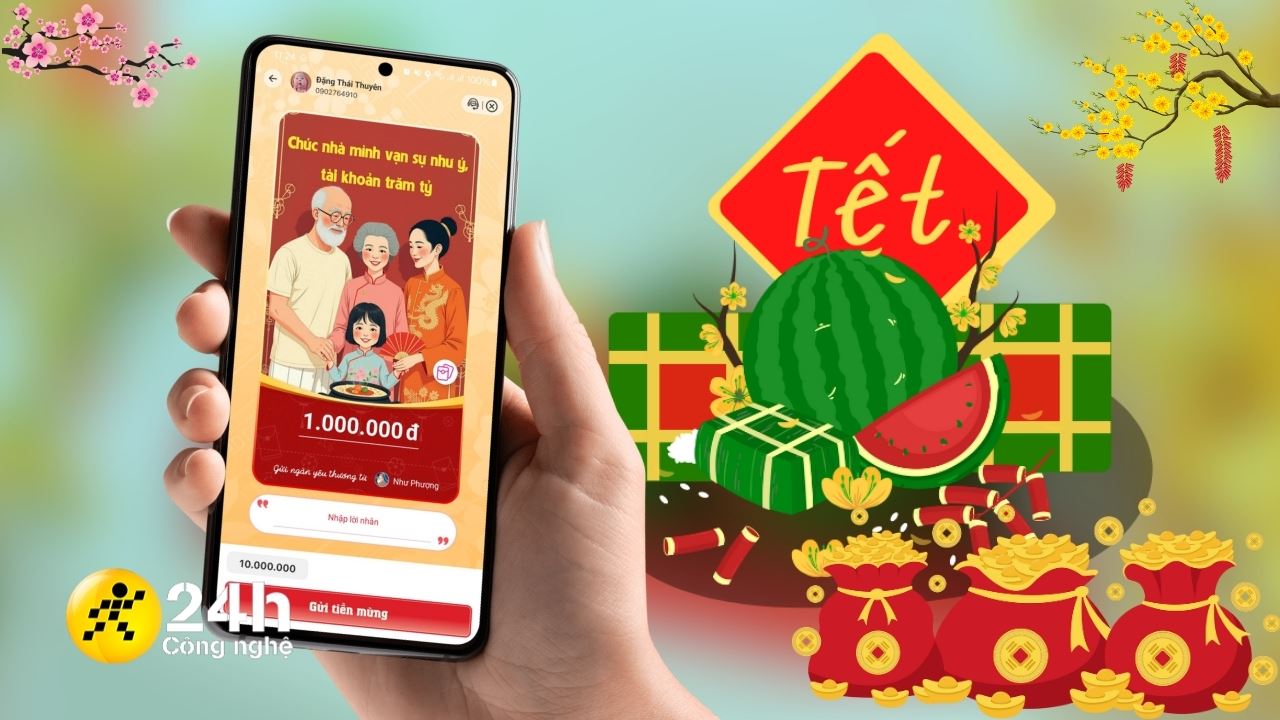


ĐĂNG NHẬP
Hãy đăng nhập để comment, theo dõi các hồ sơ cá nhân và sử dụng dịch vụ nâng cao khác trên trang Tin Công Nghệ của
Thế Giới Di Động
Tất cả thông tin người dùng được bảo mật theo quy định của pháp luật Việt Nam. Khi bạn đăng nhập, bạn đồng ý với Các điều khoản sử dụng và Thoả thuận về cung cấp và sử dụng Mạng Xã Hội.